达芬奇调色面板快速入门教程
第一步:导入素材与节点设置
- 首先,将视频素材拖入到达芬奇的时间线或调色面板中。
- 使用快捷键Alt+S快速创建四个基础调色节点,分别命名为“调整影调”、“还原色彩”、“风格化”和“整体调整”。这样的命名有助于后续操作的清晰管理。
第二步:色彩还原
- 如果你的视频素材是使用Log模式拍摄的,那么在“还原色彩”节点上,应用一个合适的LUT(查找表),以恢复素材的自然色彩和对比度。
- 如果没有Log素材或LUT文件,你也可以通过手动调整饱和度和其他色彩参数,使画面达到一个正常的曝光和色彩状态。
第三步:影调调整
- 转到“调整影调”节点,这里主要关注画面的明暗对比和整体饱和度。使用亮度、对比度和饱和度等控制项,对视频素材的影调进行细致调整,确保画面的光线分布合理,层次分明。
第四步:风格化调色
- 在“风格化”节点中,我们开始创造独特的色彩风格。首先,打开色相对色相的调整工具,将绿色向橙色偏移,蓝色向青色偏移,这是创建“青橙调”风格的关键步骤。
- 接着,使用色轮工具调整中灰色调向暖色偏移,为画面增添温暖感;同时,将暗部色轮拖向青色,增强画面的对比度和氛围。
- 然后,利用亮度对饱和度的曲线调整工具,降低暗部的饱和度,使画面更加柔和,同时突出亮部和中间调的色彩。
第五步:微调与优化
- 使用限定器(也称为色彩选择器或遮罩工具)对特定颜色或区域进行微调。你可以根据需要对画面中的特定颜色或亮度范围进行精确控制,以达到更加完美的调色效果。
- 最后,回到“整体调整”节点,对前面步骤的调色结果进行整体审视和微调。确保整个画面的色彩、亮度和对比度都达到你的预期效果。
通过以上步骤,你将能够快速掌握达芬奇调色面板的基本操作,并创造出具有个人风格的视频作品。记得在实践中不断探索和尝试新的调色技巧和方法哦!








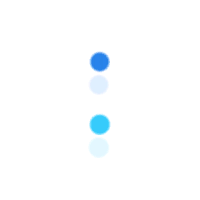










.jpg)
.jpg)
.jpg)
.jpg)
.jpg)
.jpg)
.jpg)
.jpg)
.jpg)
.jpg)
 川公网安备51019002006568号
川公网安备51019002006568号